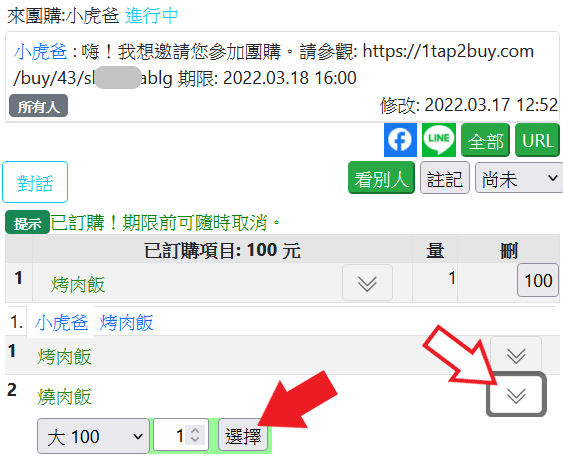-
 登入後點擊「圑購」、進入團購頁面後,按下「揪團」。
登入後點擊「圑購」、進入團購頁面後,按下「揪團」。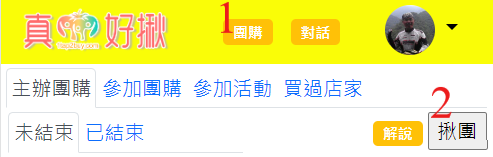
-
 選擇建立菜單。
選擇建立菜單。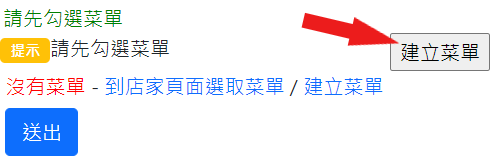
-
 請先準備商品照片,將商品照片的檔案名稱改為商品的名稱,這樣就不用手動輸入了。
系統將以檔案名稱作為菜單中品項的名稱。
請先準備商品照片,將商品照片的檔案名稱改為商品的名稱,這樣就不用手動輸入了。
系統將以檔案名稱作為菜單中品項的名稱。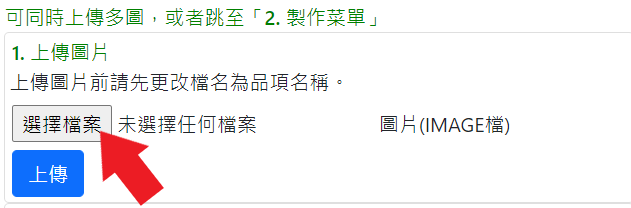
-
 例如這樣。
例如這樣。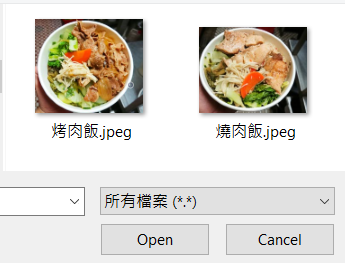
-
 記得按下「上傳」
記得按下「上傳」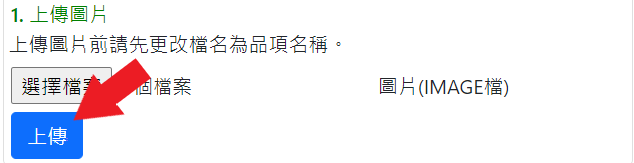
-
 圖片上傳後會顯示在頁面上,看見圖片後,按下「開始」,開始產生菜單。
圖片上傳後會顯示在頁面上,看見圖片後,按下「開始」,開始產生菜單。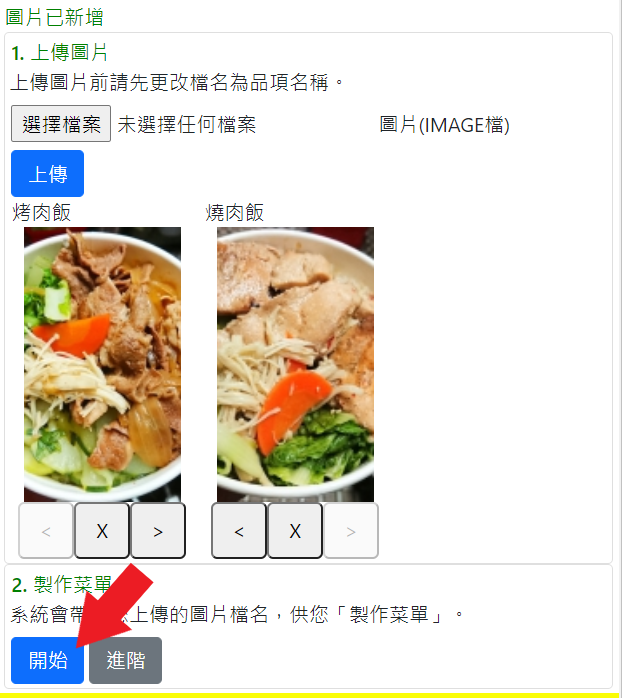
-
 系統已幫忙建立用以產生菜單的行列。
想補充商品和選項的人,只要記得用「句號+空格」來分開就行了。
價格請加在商品或選項的後面。
系統已幫忙建立用以產生菜單的行列。
想補充商品和選項的人,只要記得用「句號+空格」來分開就行了。
價格請加在商品或選項的後面。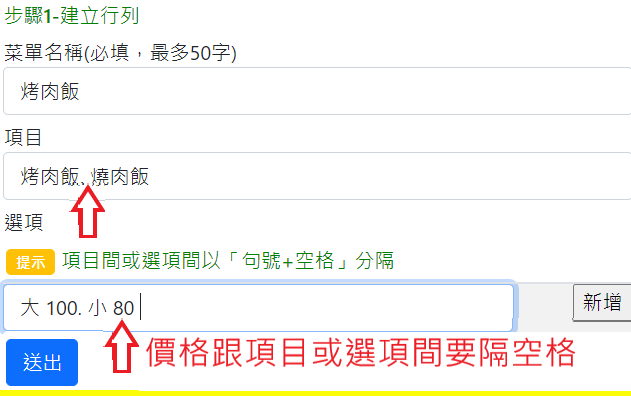
-
 這是產生的菜單的預覽,如果沒看到選項,只要按下下拉鍵就行了。
這裡可以直接輸入文字框做個別的調整,例如價格。
也可以增加選項,一樣用「句號+空格」來分開就行了。
參加團購做一個選擇的總價是「項目價格」加上「選項價格」。
這是產生的菜單的預覽,如果沒看到選項,只要按下下拉鍵就行了。
這裡可以直接輸入文字框做個別的調整,例如價格。
也可以增加選項,一樣用「句號+空格」來分開就行了。
參加團購做一個選擇的總價是「項目價格」加上「選項價格」。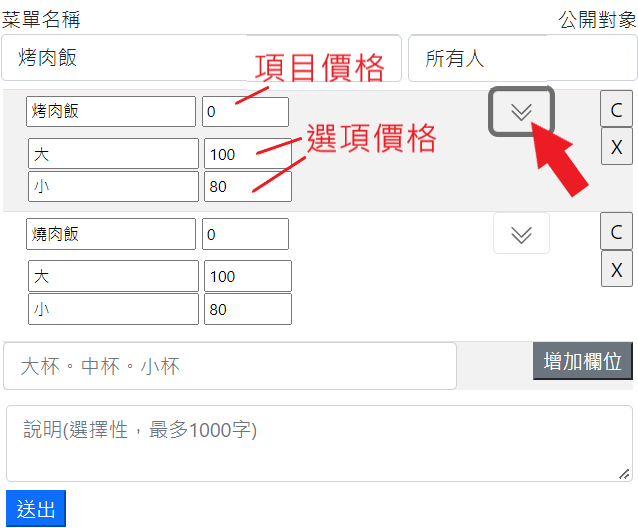
-
 菜單已產生,這時按下「揪團」即可設定團購。
菜單已產生,這時按下「揪團」即可設定團購。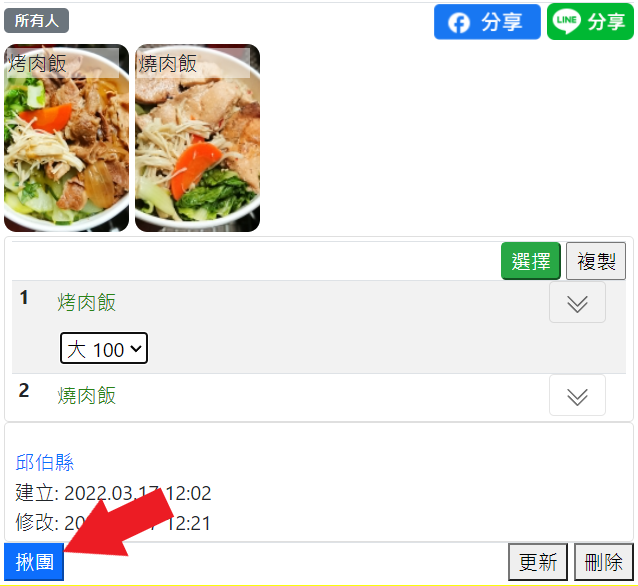
-
 這是舉辦團購的頁面,系統會自動用你的名字設立私人店家。
可以使用「常用期限」,或者手動設定期限,按下「送出」就完成了。
這是舉辦團購的頁面,系統會自動用你的名字設立私人店家。
可以使用「常用期限」,或者手動設定期限,按下「送出」就完成了。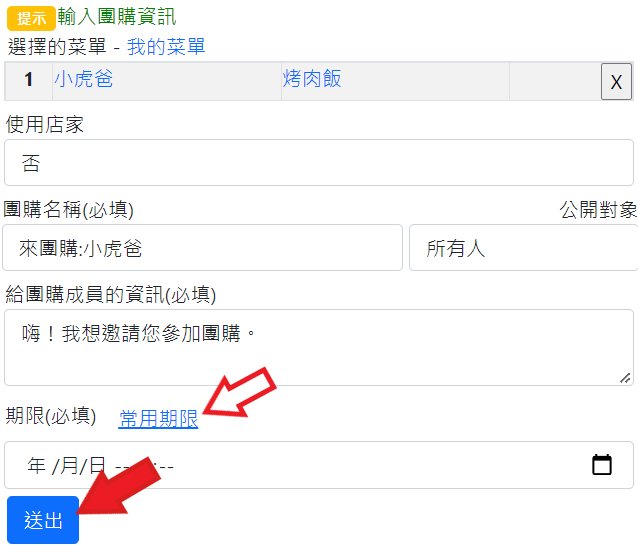
-
 剩下最後一步就是分享連結了,按下「全部」或「URL」即可複製連結。
或者直接按下「臉書」和「Line」鍵進行分享。
剩下最後一步就是分享連結了,按下「全部」或「URL」即可複製連結。
或者直接按下「臉書」和「Line」鍵進行分享。
-
 按下連結,你的朋友們登入後就會看到這個畫面。
只要按下「選擇」就可以訂購了。
按下連結,你的朋友們登入後就會看到這個畫面。
只要按下「選擇」就可以訂購了。